작가:
John Stephens
창조 날짜:
21 1 월 2021
업데이트 날짜:
1 칠월 2024
![[아이디 해킹 확인하는 방법] 계정 탈퇴도 터치 몇번으로 쉽고 빠르게 가능합니다! 털린 내정보 찾기 지금 바로 시작하세요!](https://i.ytimg.com/vi/32fXZVymvxU/hqdefault.jpg)
콘텐츠
이 위키 하우에서는 WhatsApp 연락처 (Android 용)에 의해 차단 된 여러 징후를 확인하는 방법을 알려줍니다. 차단 된 시점을 확실히 알 수있는 방법은 없지만 몇 가지 단서를 살펴보면 케이스를 파악할 수 있습니다.
단계
기기에서 WhatsApp Messenger를 엽니 다. WhatsApp 아이콘 위에 흰색 전화가있는 녹색 대화 풍선이 있습니다.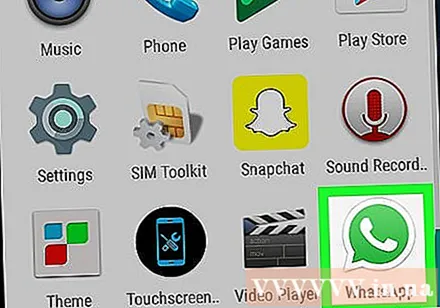

카드를 클릭하십시오 차트 (잡담). WhatsApp이 다른 탭을 열면 화면 상단의 탐색 패널에서 CHATS 탭을 탭하여 모든 최근 개인 및 그룹 채팅 목록을 확인합니다.- WhatsApp이 대화를 열면 화면 왼쪽 상단 모서리에있는 뒤로 버튼을 탭하여 CHATS 창으로 돌아갑니다.

아래로 스크롤하여 대화를 탭합니다. 나를 차단했다고 생각하는 사람과의 채팅을 찾은 다음 탭하여 채팅 화면을 엽니 다.
그 사람에게 메시지를 보냅니다. 문자 메시지를 입력하거나 파일을 선택하여 해당 사람에게 보냅니다.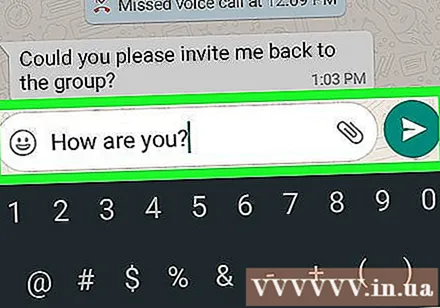

메시지 아래의 확인 표시를 확인하십시오. 이 사람이 나를 차단하면 메시지가 전송되지 않을 수 있습니다. 채팅 상자의 메시지 아래에 두 개가 아닌 회색 체크 표시 만 표시됩니다.- 진드기가 있다고해서 막힌 것은 아닙니다. 전송 불량으로 인해 메시지가 전송되지 않았을 수 있습니다. 확실하지 않은 경우 메시지가 느리게 만 전송되었는지 확인하거나 새 메시지를 보낼 수 있습니다.
- 이 사람이 나를 차단하면 나중에 차단을 해제하더라도 메시지를받지 못합니다.
그 사람의 프로필 사진을 확인하십시오. 차단 된 경우 대화 위의 사용자 이름 옆에 프로필 사진 대신 회색 사람의 머리가 표시됩니다.
- 이 WhatsApp 사용자가 프로필 사진을 사용하지 않기로 선택하거나 (있는 경우) 방금 삭제했을 수 있습니다. 차단 된 경우 회색 머리 아이콘이 확실히 표시되지만 아바타 대신 회색 그림자가 표시된다고해서 차단 된 것은 아닙니다.
그 사람의 마지막 메시지 정보를 확인하십시오. 차단 된 경우 대화 상단의 사용자 이름 아래에 마지막보기 정보가 표시되지 않습니다. 프로필 사진 옆이나 이름 아래에는 온라인 시간에 대한 추가 정보가 없습니다.
- 이 WhatsApp 사용자가 설정에서 마지막으로 본 정보 또는 온라인 정보 표시를 비활성화 할 수 있습니다. 차단 된 경우이 사람의 마지막보기를 볼 수 없지만, 보이지 않는다고해서 차단 된 것은 아닙니다.
그들이 당신을 회의에서 차단할 것인지 물어보십시오. 차단 여부를 확인하는 유일한 방법은 대상에게 직접 물어 보는 것입니다. 또한이를 알 수있는 확실한 방법이 없습니다. 광고



